win7怎麼安裝無線網卡驅動?無線網卡是很多win7系統上都有的一個硬件,可以為用戶們提供wifi的連接,以及穩定網絡的功能,很多時候網絡波動就可能是無線網卡出現問題導致的,用戶們如果要使用無線網卡的話,就需要先安裝無線網卡驅動,但很多用戶不清楚要如何安裝,下面就由小編為大家帶來win7安裝無線網卡驅動的教程。
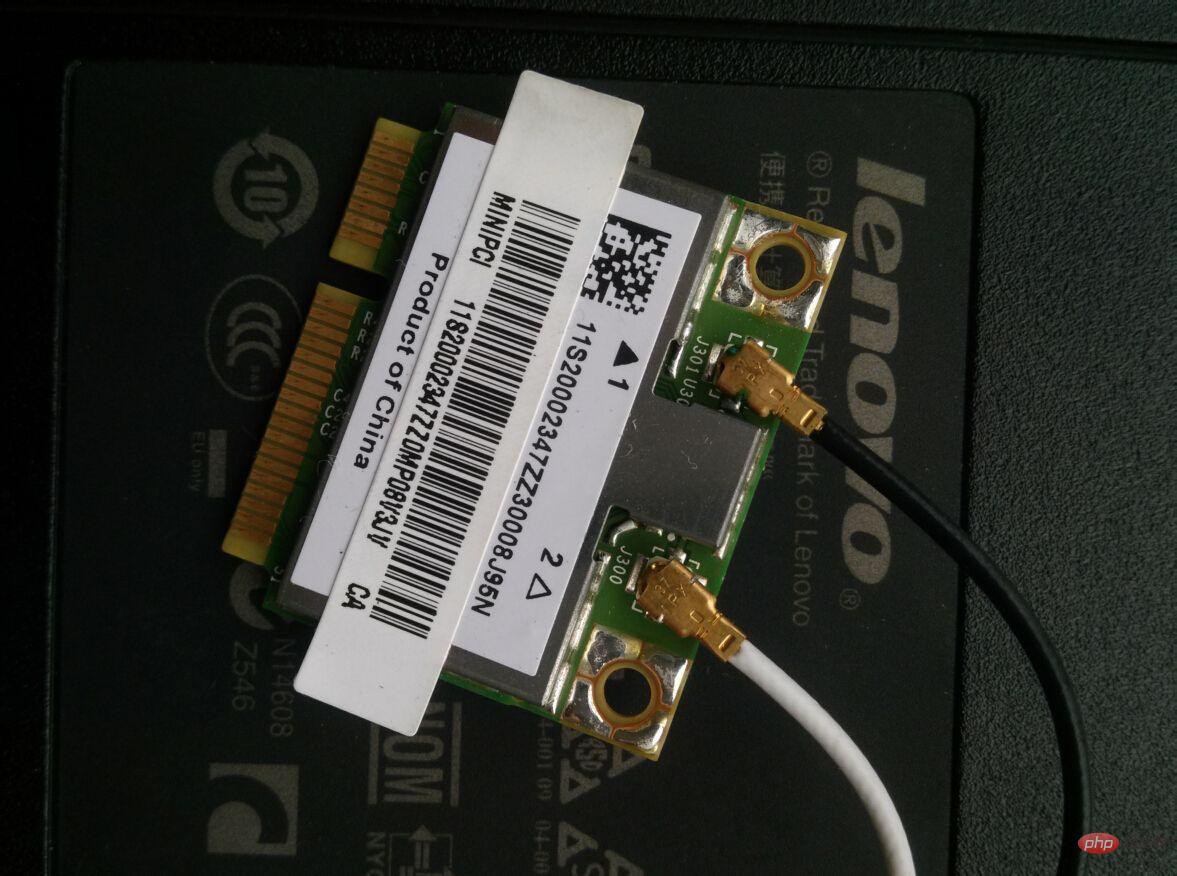
1、首先,點選「開始功能表」在彈出小視窗中選擇「控制面板」選項,進入控制面板介面後,找到「管理工具」按鈕並點選進入。
2、進入介面後,點選「電腦管理」。
3、依序點選「裝置管理員」->「網路介面卡」選項,如圖下所示。
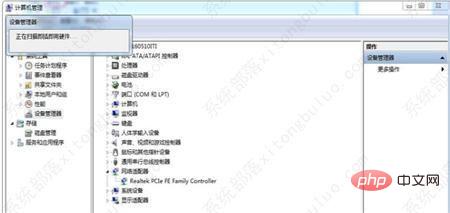
#如果已安裝上無線網卡驅動程式的話會在網路適配器下方顯示“wifi”,反之要是沒有的話就需要準備硬碟或u盤將無線網卡驅動程式安裝在電腦上。
安裝步驟:將硬碟或u碟放入電腦驅動,點選介面上方的「操作」按鈕。
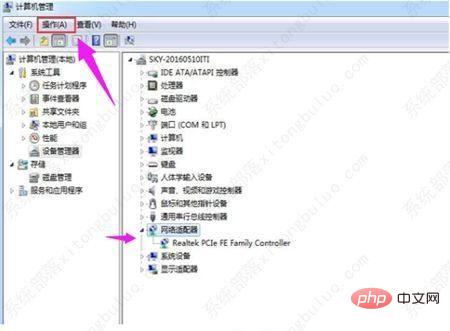
#點選“掃描偵測硬體變更”,就可以依照提示步驟進行安裝。
以上是win7怎麼安裝無線網卡驅動-win7安裝無線網卡驅動教學的詳細內容。更多資訊請關注PHP中文網其他相關文章!